怎么给商品换一个颜色?在电商运营和产品设计中,给商品换色是高频需求 —— 想展示同款衣服的不同色系,或让新品在不同场景呈现多样风格,都离不开这项操作。但传统修图方式不仅要精通专业软件,还得耗费大量时间抠图调色,新手往往望而却步,老手也觉得费时费力。不过现在,AI 技术让这一切变得简单:无需复杂操作,普通人只需几个步骤就能轻松实现商品精准换色。下面就来分享用 AI 一键更换产品颜色的实用教程,帮你高效完成工作!
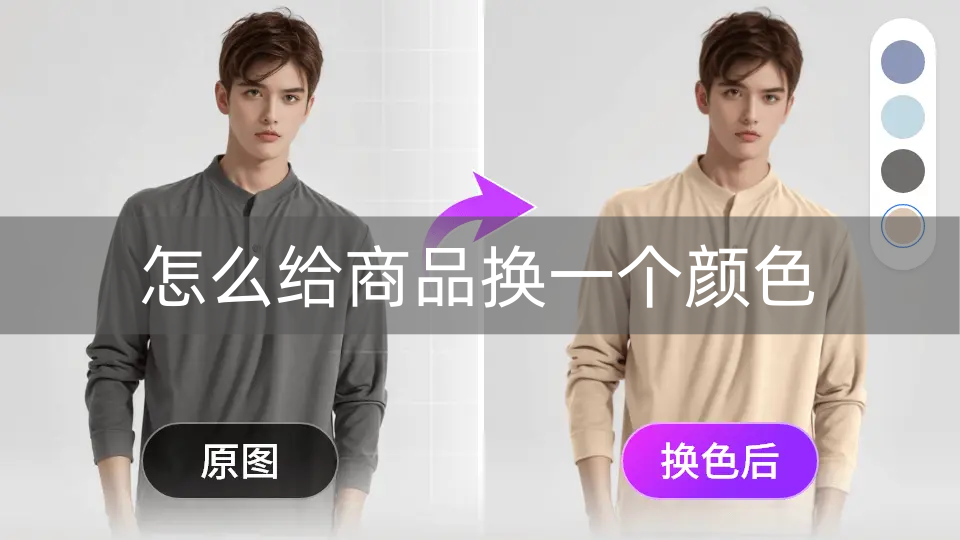
怎么给商品换一个颜色
功能直达链接:AI一键更换产品颜色- 易可图
1、上传图片:准备待处理素材
首先,打开易可图官网并进入操作界面,点击上传按钮,将需要换色的商品图片上传至平台。该平台支持批量上传,若有多张同款不同角度或不同商品需换色,一次上传能大幅提升效率。
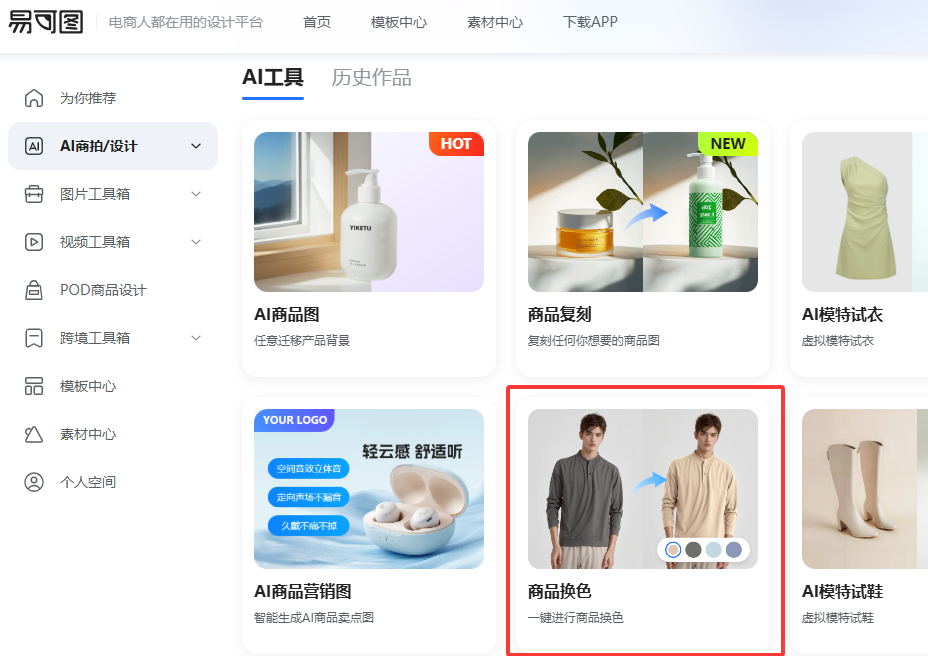
需要注意图片的规格要求:尺寸不超过 20002000 像素,边长不小于 3232 像素,单张图片大小不超过 10M;支持的格式包括 JPG、JPEG 和 PNG。此外,也可以直接通过拖拽或粘贴(Ctrl+V)的方式上传图片,最多可同时上传 30 张。
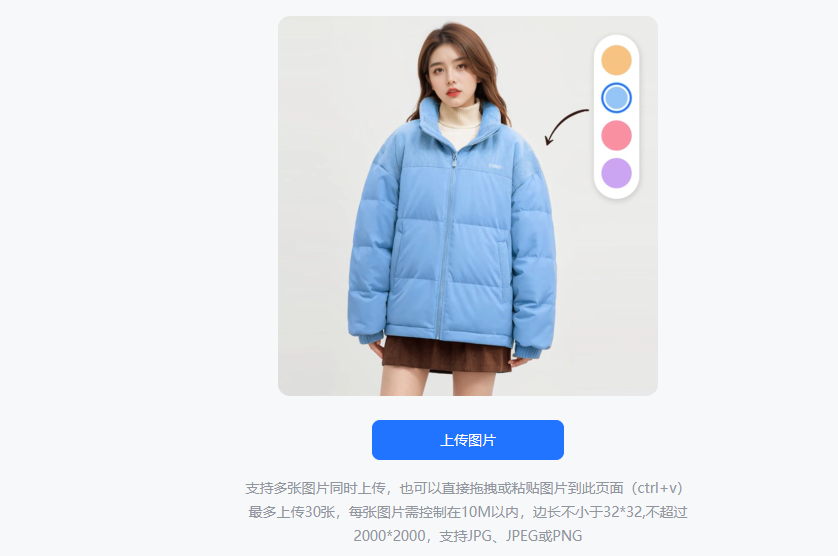
2、选择换色区域:精准定位目标部位
图片上传成功后,找到 “换色区域” 功能按钮并点击,此时鼠标指针会变成特殊选取工具。在商品图片上,仔细点选需要更换颜色的部位 —— 比如给衣服换色就点选衣服区域,给杯子换色就点选杯子部分。
易可图的智能算法会辅助精准识别所选区域,选中的区域会以高亮等明显方式显示,方便确认。若一次选取不够准确,可通过撤销操作重新选择,或用调整工具微调选区,确保选中的是期望换色的部分。

3、确定替换颜色:挑选或调配目标色
进入颜色选择环节,左侧颜色选择栏提供了丰富的预设颜色,可直接挑选。若预设颜色不符合需求,点击颜色轮盘就能自由调配:通过调整色相、饱和度、明度等参数,调出任意想要的颜色(比如把蓝色换成红色)。
此外,若对颜色有精准要求(如特定色号),部分高级功能支持直接输入色号数值(例如 #ff0a02),实现更精准的换色效果。
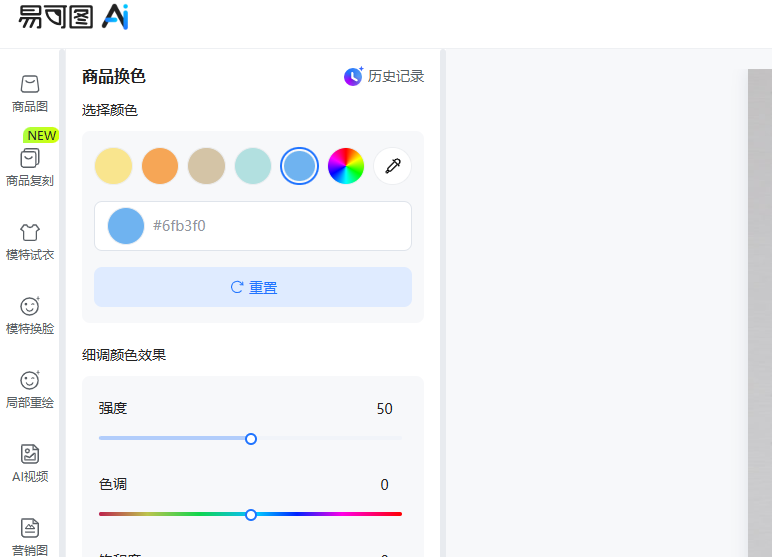
4、参数调节:优化换色自然度
为让换色效果更自然、贴合需求,易可图提供了色调、饱和度、亮度、对比度四项参数调节功能,可根据商品实际效果和设计需求灵活调整:
色调:改变颜色的色相倾向,比如让红色更偏暖调或冷调;
饱和度:调整颜色的鲜艳程度,让颜色更夺目或更柔和;
亮度:控制换色后商品的明暗程度;
对比度:调节商品颜色与背景等其他部分的融合度或区分度。
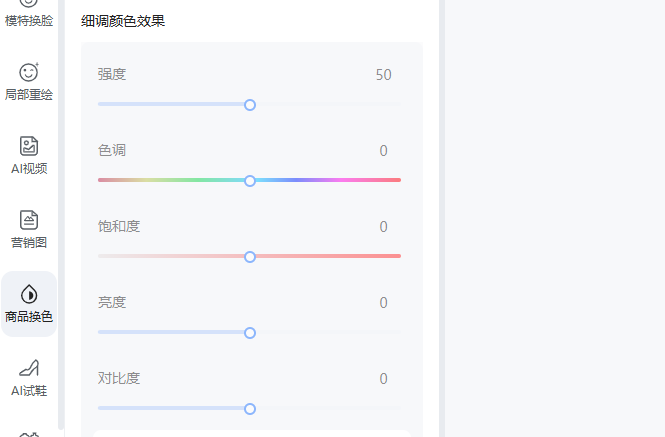
5、生成与下载:获取最终效果图
完成上述设置并确认满意后,点击 “立即生成” 按钮。易可图的 AI 算法会快速处理图片,不仅会将商品颜色更换为设定颜色,还会优化细节,让图片看起来自然真实。
处理完成后,预览效果无误时,点击 “下载” 按钮即可保存图片。可选择 JPEG、PNG 等常用格式,还能根据需求设置下载尺寸(原尺寸、2 倍、3 倍、4 倍等),以及保留原名或按顺序下载。下载后的高清图片可直接用于电商平台展示、产品宣传资料制作等场景。
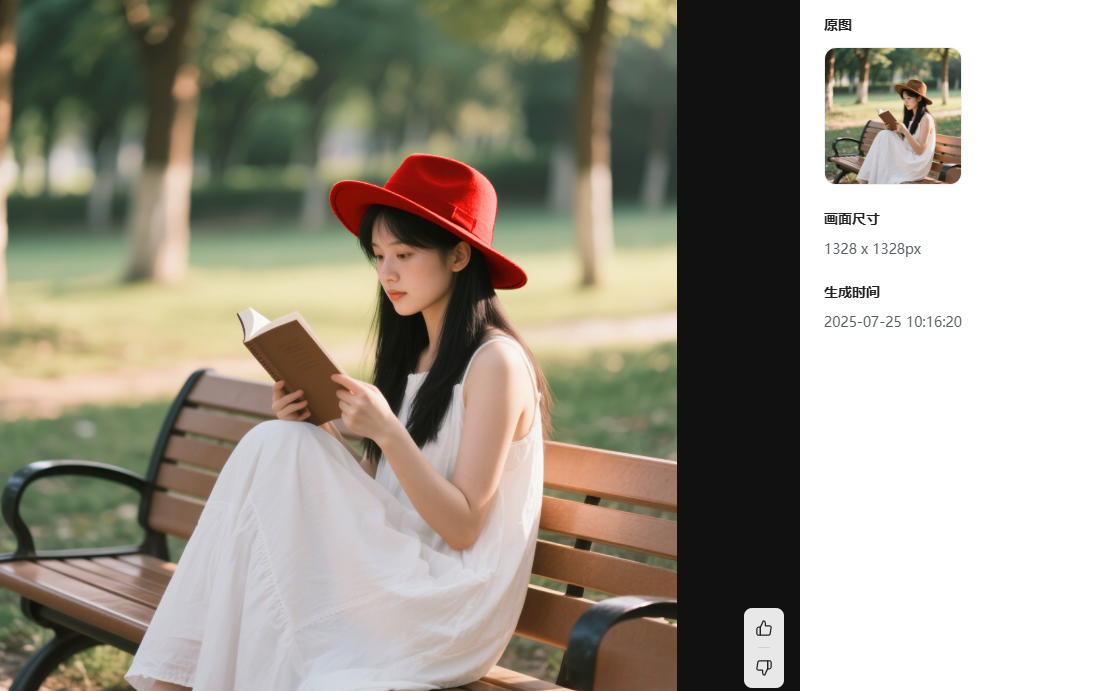
以上就是怎么给商品换一个颜色的全部内容了,希望能帮助到大家,更多相关内容尽在易可图。
